
VESAマウントアダプタ搭載iMac27インチを購入した。
AppleStoreからの注文でのみ購入できる「VESAマウントアダプタ搭載iMac」
スタンドが付かないiMacなのでこの機種を選択する人は設置場所が明確なはず。
私は壁の木柱に直接ネジを打ち込んで固定するマウントを選択した。
壁や柱に穴を開けられない場合は、机の端に強力なクリップで挟み込んで固定するマウントもある。
ただ、調べてみると「VESAマウントアダプタ搭載iMac」についてはなかなか情報が少ない。
何について調べていたかというと、
- マウントと取り付けるiMac側のネジの径と長さ
- iMac下部の空間は設置の際どうやって調整するのか
おそらく壁掛けマウントを使用する人特有の疑問かなと。
机の端に取り付けるタイプのマウントは自由度が高いので後からどうとでも調整できるので。
ということでVESAマウントアダプタ搭載iMacを壁掛け設置する際のポイントです。
必要な物
M4ネジ4本
ナットはいらないかな。
長さは15㎜で締め付けたけれど10㎜でも問題ないと思います(たぶん8㎜でも、ただあえて購入するのであれば10㎜がいいのかもしれない)。
というのも締め付けるときちんと締まるってことと、ナットを使うという前提ではない作りなので。付けられなくはないけど付けづらい、そんな感じ。
ホームセンターで100円くらいで8個組みが購入できた。

用途に合ったドライバーやレンチ
壁の木柱に直接取り付けるとなるとiMacとマウント合わせて耐荷重は10㎏を超えてくる。ということは長いビスできっちりと固定する必要がある。
そうなると電動ドライバーとドリルも必要。
手動ドライバーでやろうとすると家の柱って結構硬いのでまずネジ穴が保たないしとんでもなく疲れる。電動を使うと疲れず1分で終わる。やっぱり道具超大事。
iMacの高さをどう合わせるか

壁掛け派の一番の悩みはここだと思う。
iMacの重さ自体10㎏近いしそこにマウントを合わせたらって考えたら片手でiMacを持ちながら電動ドライバーで壁にネジを打ち込む、とか無理ね。
で、さすがに何か所も失敗したネジ穴なんか作りたくないし。
なのでどうやって固定しつつ壁掛けできるかな、と調べてみたけれどまぁ情報なかった。
ただね、さすがApple。
梱包されてきた発砲スチロールの高さで合わせるのがベストだった。

実はこのエントリーで一番言いたいのはここ。
VESAマウントアダプタ搭載iMacを壁掛けするなら梱包されてきた発砲スチロールの高さで合わせるのがベスト

これね。
付属のキーボードもiMacの設置下スペースに入るし、モニター角度を調整しても干渉しない。
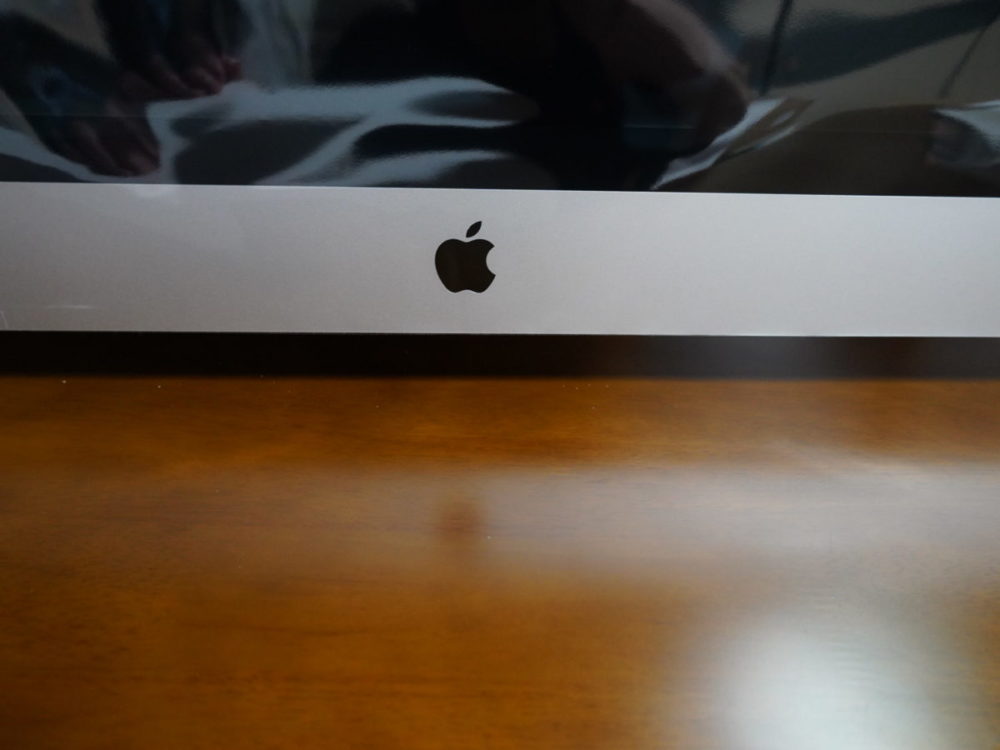

うん。これですねApple。
メモリ増設は壁掛け前に
おそらく27インチiMac購入者はメモリをサードパーティ製で購入すると思いますが(価格が違いすぎる)、壁掛け前にサクッと増設してしまいましょう。
理由は単純に壁掛けしてしまった後には作業がし辛いから。


crucialのこちらは起動前のiMacに挿入して壁掛けしたのち起動→問題なく認識しました。
VESAマウントアダプタ搭載iMacは超オススメ!
iMacを好きなように動かせるという環境は素晴らしい。
自分が動くんじゃなくて道具を動かすんだよ、ということ。
iMacはモニターと一体化したMacなので尚更利便性がいい。
省スペースならMacBookAir?MacBookPro?いや、VESAマウントアダプタ搭載iMac27インチがベストな人はけっこういると思いますよ。


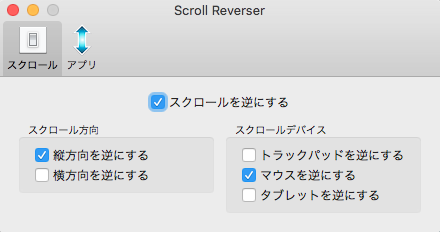
コメント